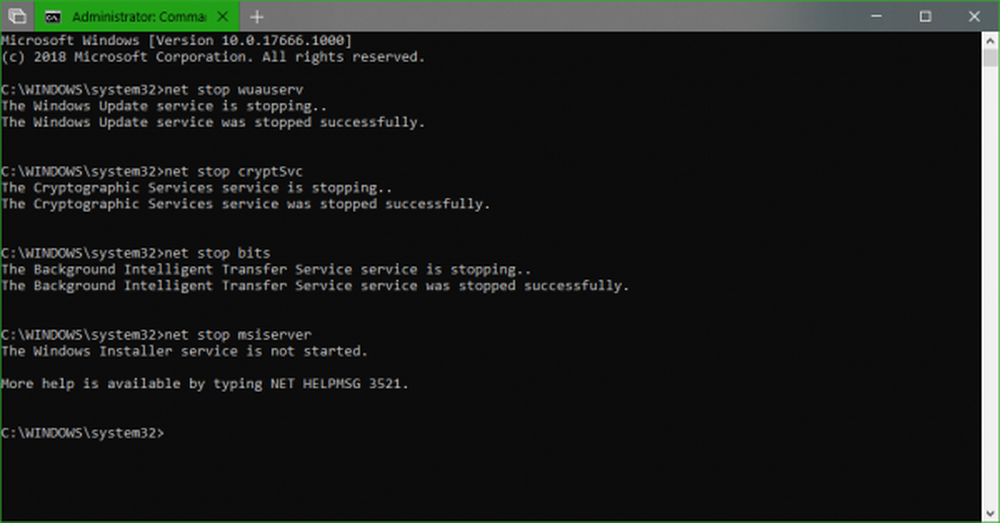Så här lägger du till sidoprogram från SD-kort på Windows Phone 8

Det finns några skäl att sidlösa med Windows Phone 8 också. Precis som att installera appar kan du hitta i XDA-utvecklarforumet. Eller ladda ner appar till SD-kortet och ha möjlighet att installera dem när du inte har en data- eller WiFi-anslutning. Då kan du ladda ner stora appar - vanligtvis spel - och installera dem. Om du återställer din telefon till fabriksinställningar gör det också mycket lättare om alla dina appar på SD-kortet är installerade på nytt.
Notera: Du måste använda telefonens micro-SD-kort för att detta ska fungera. Du kan inte använda telefonens interna lagring. Så om du har den populära Nokia Lumia 920 eller HTC 8X kan du inte göra det, eftersom de här enheterna har gott om lagringsutrymme, utan att ha ett SD-kort. För den här artikeln använder jag Nokia Lumia 520 med en 32 GB micro-SDHämta Windows Phone Store Apps till PC
Först till Windows Phone Store i en webbläsare på din dator. Sök sedan eller bläddra i butiken för den app du vill ha - i det här exemplet tar jag Jetpack Joyride med Internet Explorer. På appens målsida fortsätter du att bläddra tills du ser länken "Hämta och installera manuellt" och klicka på den.

När meddelandet kommer upp längst ner i Internet Explorer väljer du en plats på datorn för att spara XAP-filen.

Kopiera appar till SD-kort och installera
Nu måste du kopiera filerna till din telefon. I File Explorer, navigera till rotkatalogen på telefonens SD-kort och kopiera XAP-filerna till den.

När du är klar ska telefonens SD-kortkatalog se något som bilden nedan. Jag hämtade manuellt tre appar som visar appnamn och .XAP-filtillägg.

När XAP-filerna har kopierats till SD-kortet ska du koppla från telefonen och stänga av den helt och sätt på den för att starta om.


Efter omstart, logga in igen och gå in i Windows Phone Store. Där borde du se en post som heter SD-kort längst ner på listan. Tryck på den här länken och på nästa skärm får du en lista över de appar som finns på kortet. Välj bara de du vill ha och tryck sedan på Installera.

En sak att notera om detta är att efter att ha installerat programmen kvarstår XAP-filerna på SD-kortet. Så om du är låg i rymden måste du ansluta telefonen till din dator och radera dem manuellt.

Personligen behåller jag mina mest använda appar på kortet bara om jag behöver återställa telefonen. Jag använder för närvarande ett 32 GB micro-SD-kort, så det finns tillräckligt med utrymme för de viktiga appar, men det finns inga spel eftersom de vanligtvis är störst.